Gestão de Stock
Documento de compra
O Buinoz permite fazer a gestão de stock de maneira eficiente, adicionando e removendo o stock conforme a necessidade. Alêm de adição de stock por via de documento de Compra o stock pode ser retirado por via de Saída de Stock ou por meio de uma venda (Venda a Dinheiro e Factura). O documento de compra pode ser também utilizado para reflectir uma compra efectuada a um fornecedor e incluí-la no no sistema.
Introduzir productos
Pode introduzir o seu stock acedendo ao Menu "Compras". De seguida escolha o fornecedor dos productos ou deixe o default "Cliente Geral". Pode também escolher a validade do documento de compra. De segida adicione os productos que terão incremento de stock utilizando o botão "+ Productos".
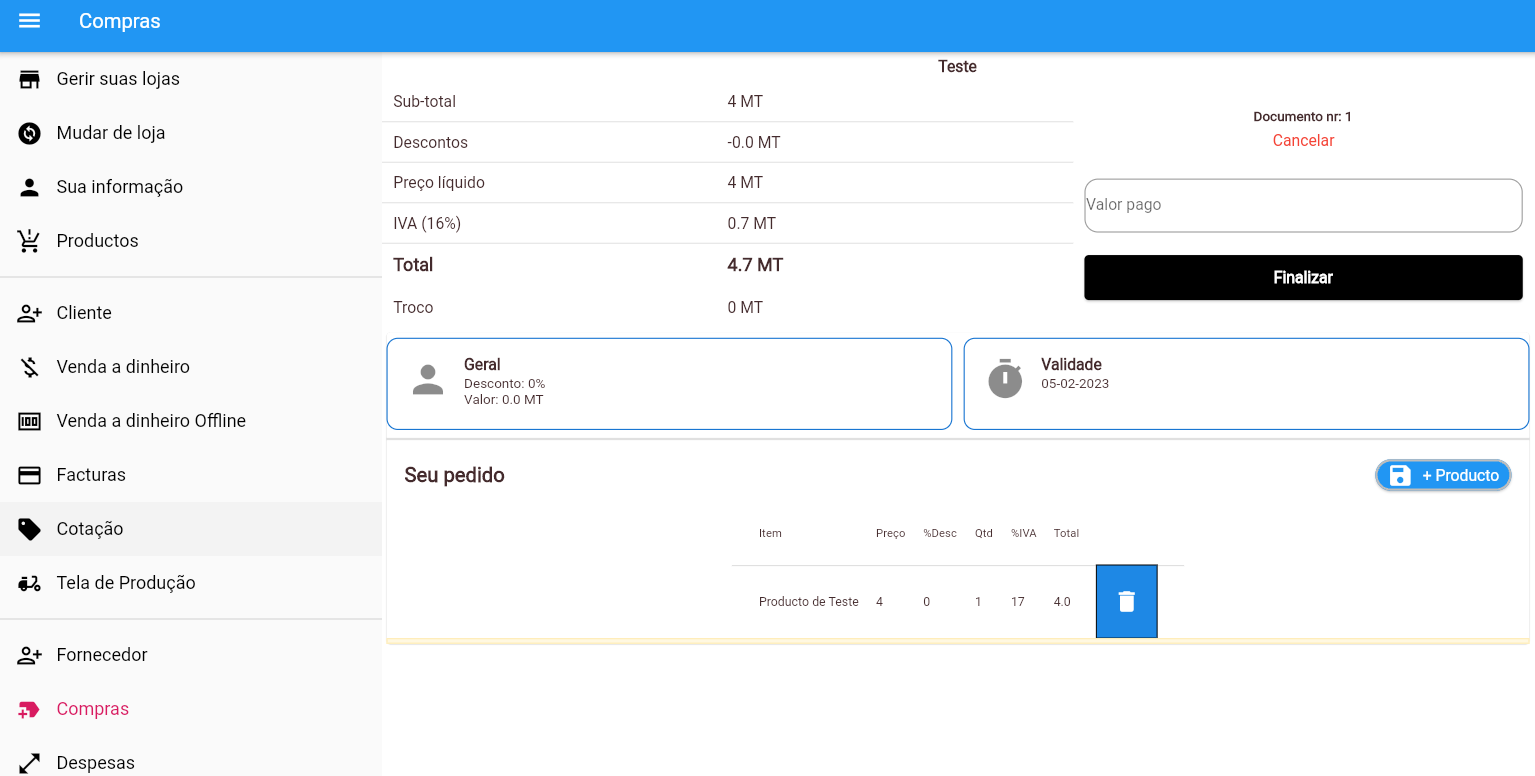
Ao escolher o Fornecedor pode criar um novo clicando no botão "Criar Fornecedor".
Adicionar quantidades
Para adicionar quantidade clique no item da lista que deseja, uma nova tela irá abrir onde poderá introduzir a quantidade do producto.
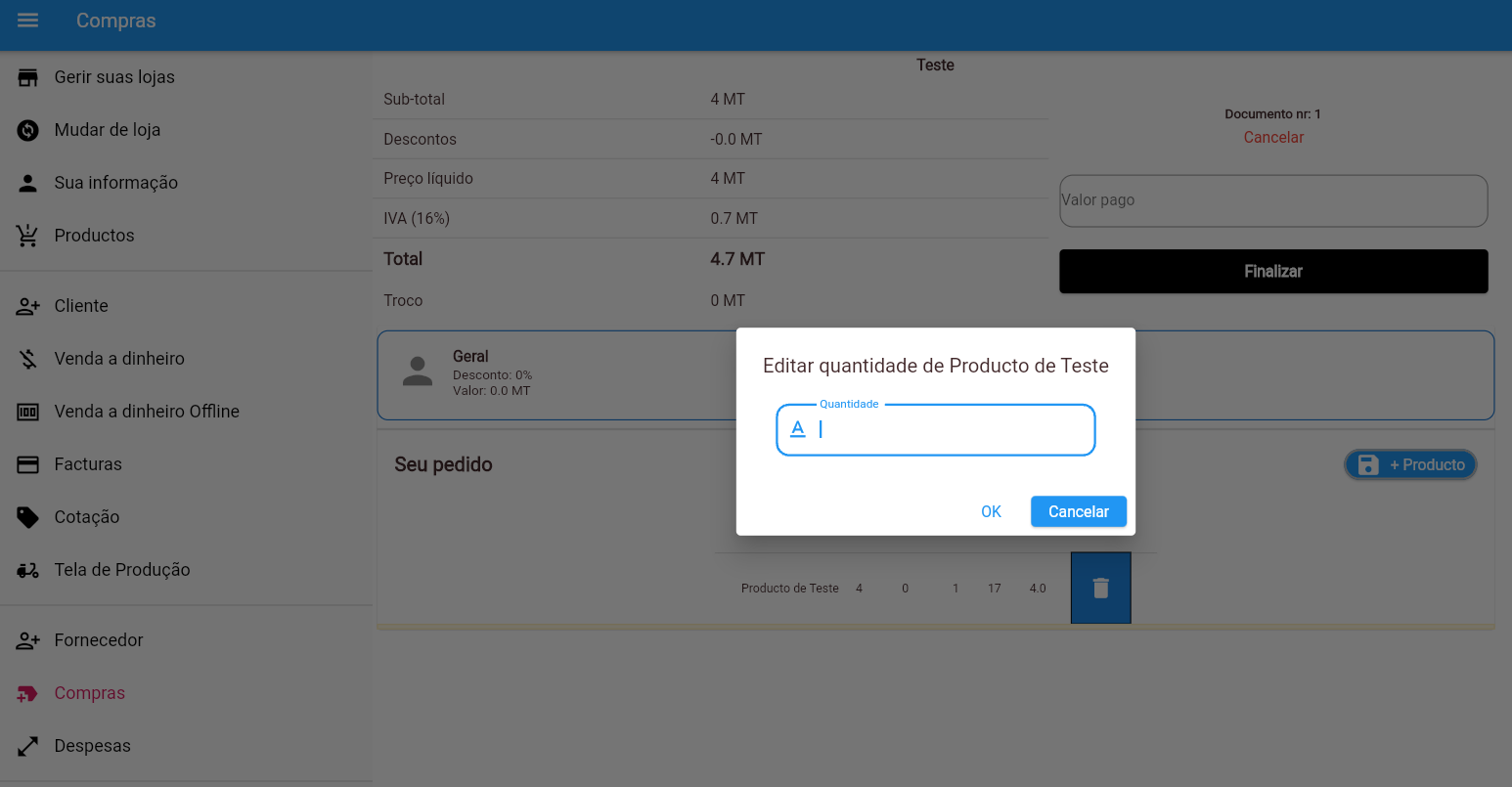
De seguida clique no botão finalizar e um documento de Compra (PO) será criado. Pode exportar o documento para PDF ou criar um novo documento.
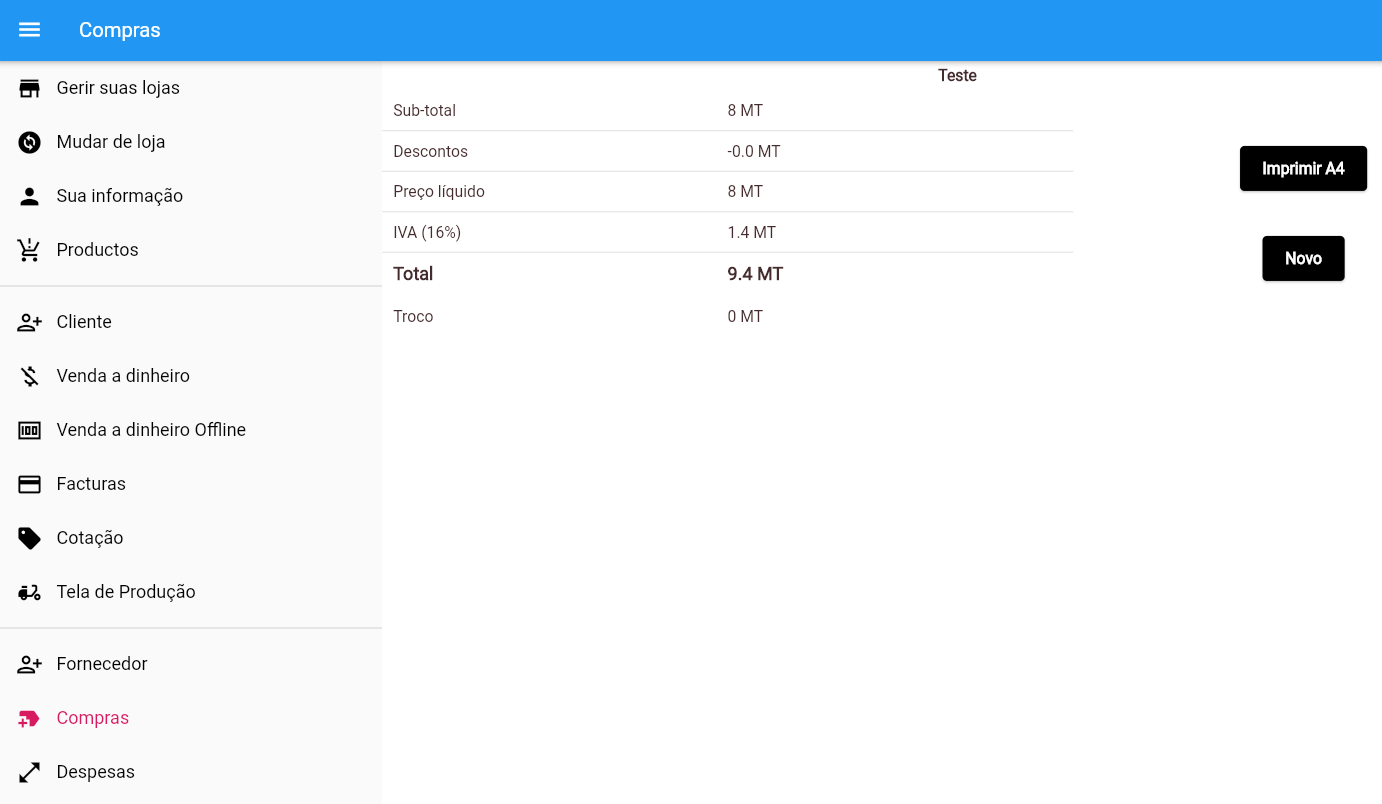
Converter documento de compra em stock
Apôs criar o documento de compra precisa aceder ao menu "Exploração". Escolha "Compras" no Dropdown que lhe é apresentado. A tela irá lhe mostrar todos os documentos de Compra criados. Para actualizar o stock clique no botão "Actualizar stock" do documento de compra desejado e automaticamente todos os productos do documento terão um incremento de stock de acordo com as quantidades fornecidas.
Ao clicar em Nota de Débito (cancelar) sem actualizar o stock não haverá nenhuma mudança de stock.
Cancelar documento de compra
Ainda no menu "Exploração", para cancelar um documento de compra clique no botão "Nota de Débito", e de seguida o documento será anulado, sem ser apagado, conforme o constante na legistação do IVA de Moçambique. Ao anular o documento, se tever sido actualizado o stock dos productos desse documento o processo é revertido e o stock é retirado.
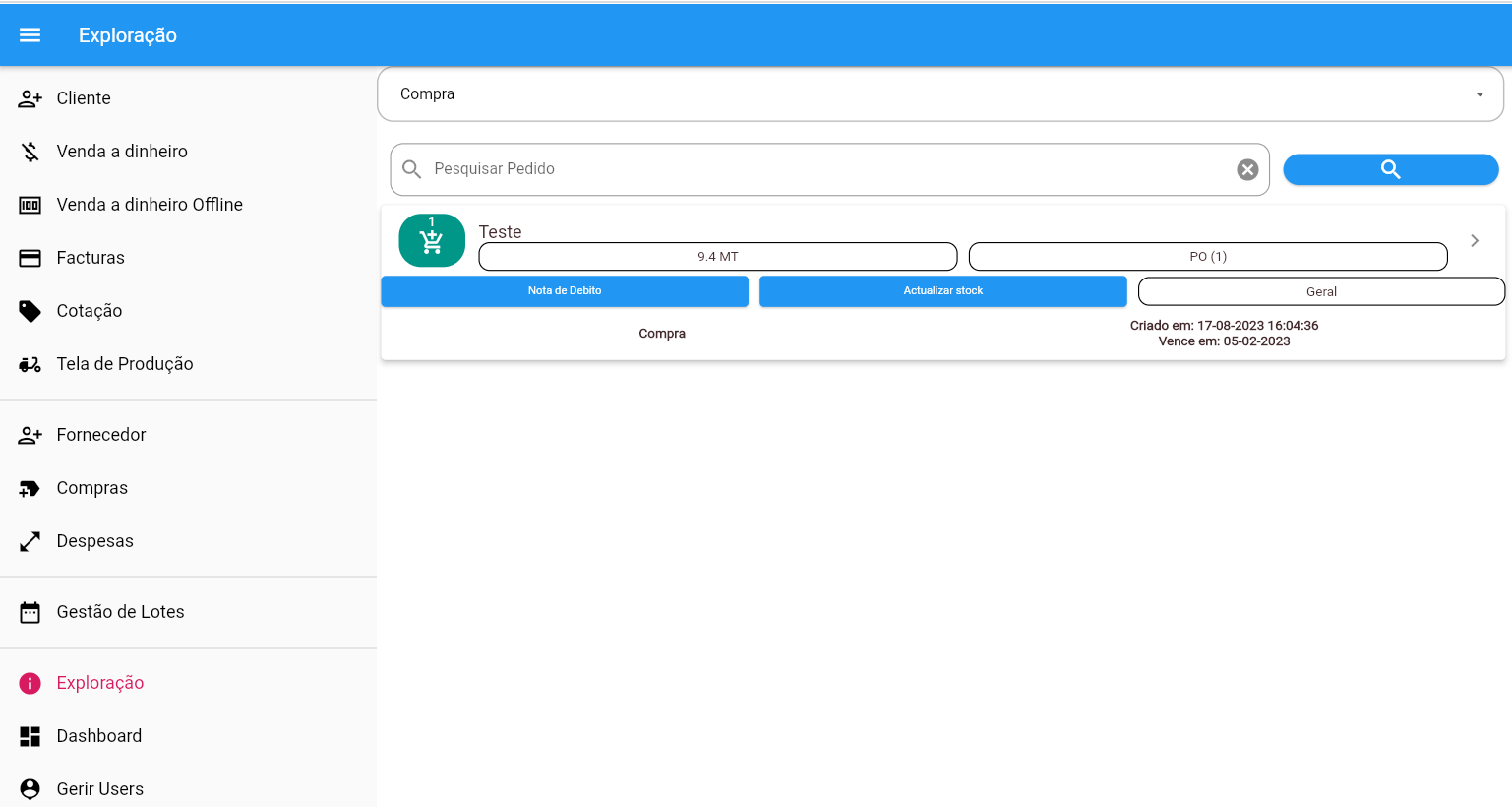
Saída de stock
Para efectuar saída de stock entre no menu "Productos" e clique no botão "-Stock" do producto pretendido. De seguida introduza a quantidade e clique em salvar. Automaticamente o stock do producto será retidado na quantidade desejada.
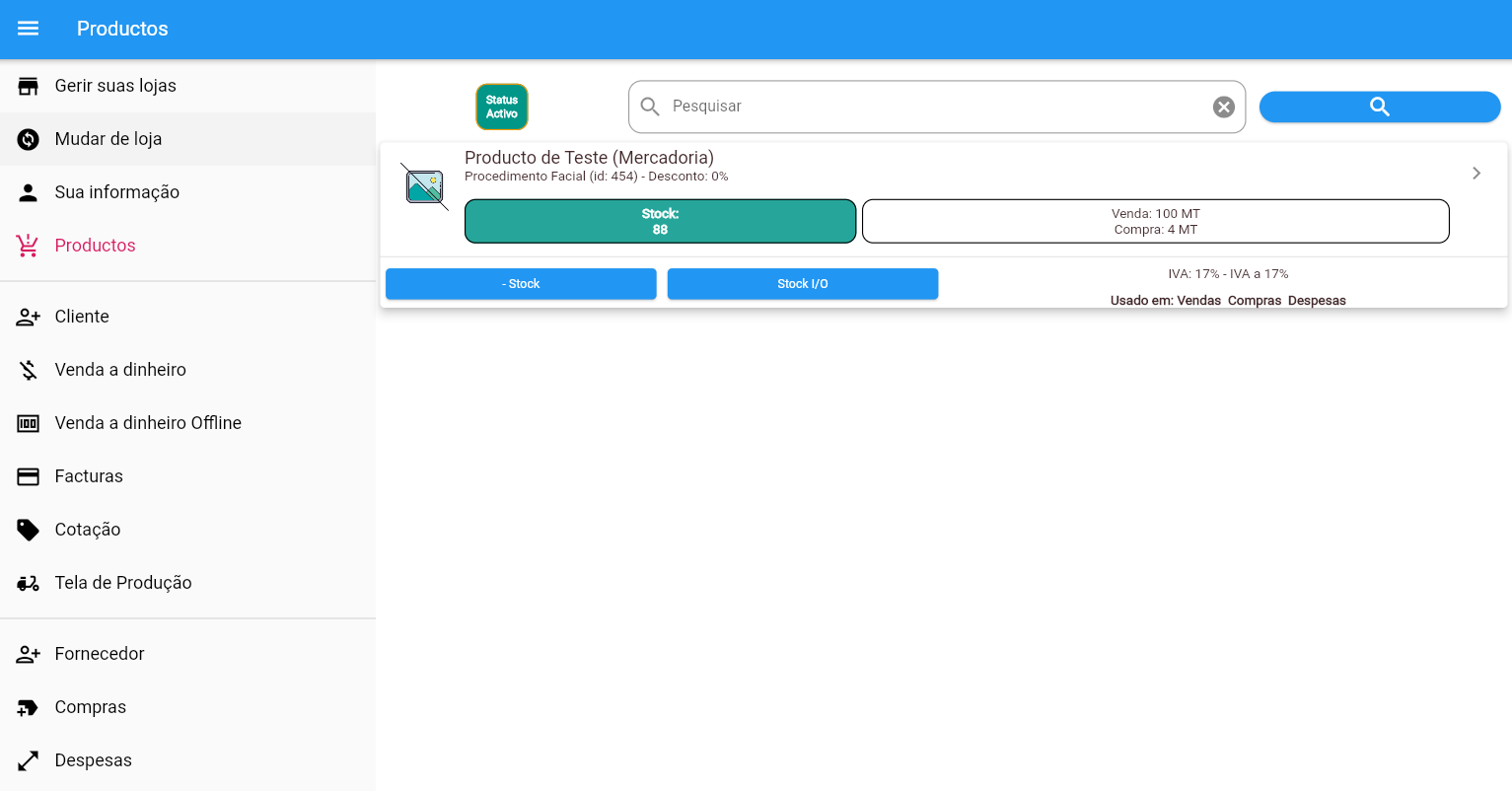
Criar uma Despesa
As despesas são criadas da mesma maneira que um documento de compra, contando que a única diferença é que não geram stock. Uma despesa pode ser utilizada por exemplo para cadastrar os gastos do negócio (ex.: transporte, compra de energia, etc.)